word怎么调整图片像素大小
- 浏览: 0
- |
- 更新:
有些人拍出来的照片大小不一样,就有人在文档里打开图片的时候,会发现图片的大小不合适,想要调整一下图片像素大小,于是这个时候就会有很多人问我在Word办公软件上怎么调整图片像素大小,今天就由我教大家完成下面具体的操作步骤吧。
word怎么调整图片像素大小
1.第一步,我们首先找到【工具】的按钮,点击一下,点击之后会有一个下拉菜单,菜单里面会有很多个选项,我们把视线看到下边,那里会有【选项】几个字,然后点击一下。
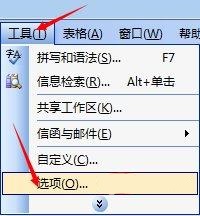
2.第二步,点击之后会有一个弹窗,弹窗里面会有很多个选项,我们找到【常规】两个字,然后点击一下,然后下面的页面里面会有很多个选项,我们找到【为HTML功能显示像素】按钮,然后点击旁边的选框。
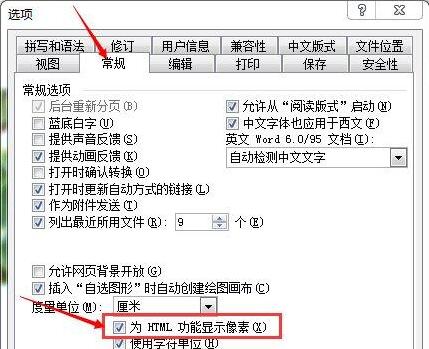
3.第三步,我们找到想要调整的图片,找到之后用鼠标右击一下,紧接着还会出现一个下拉菜单,里面有很多个选项,我们找到里面的【设置图片格式】这个选项,然后用鼠标点击一下。
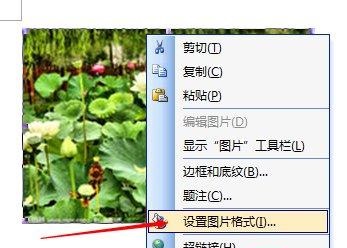
4.第四步,点击之后会有一个弹窗,在这个弹窗里面我们可以找到【大小】这个按钮,然后选择下面的【高度和宽度】选项,就可以调整了。
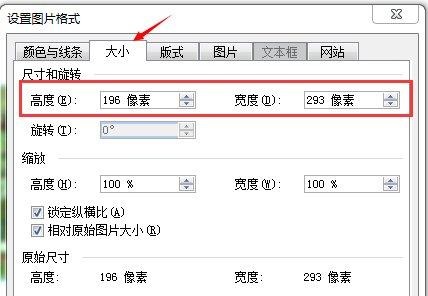
热门教程
- 1 win7 32位安装版
- 2 win7纯净版镜像64位
- 3 win7纯净版镜像32位
- 4 win7纯净版系统镜像iso
- 5 win7纯净版系统镜像32位
- 6 win7纯净版系统镜像64位
- 7 win7纯净版系统镜像
- 8 深度win7系统镜像
- 9 深度win7系统32位
- 10 深度win7系统64位


